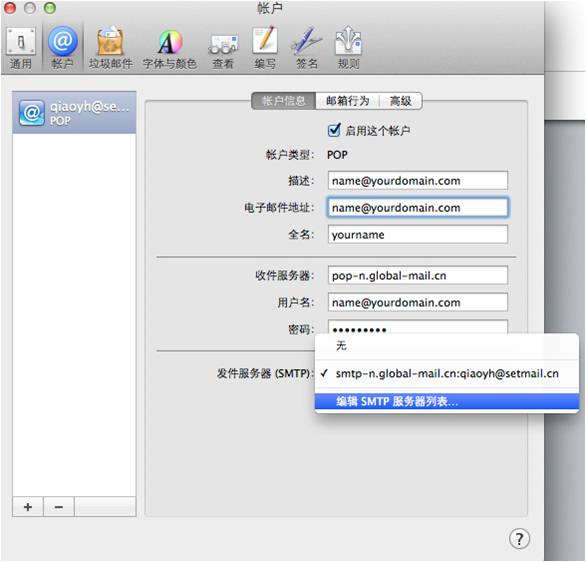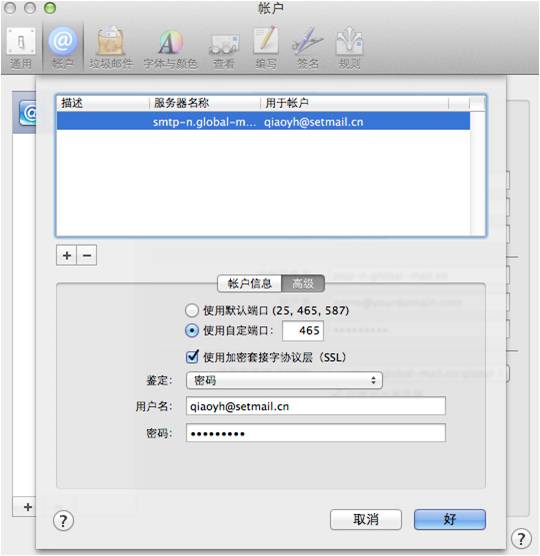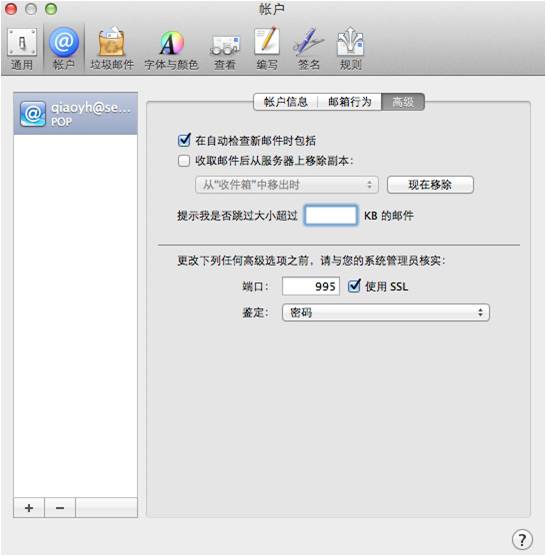全球邮MAC OS上POP3/IMAP协议设置方法
第一步
在 Mac 打开 设置 ,进入“邮件”页面,添加帐户。
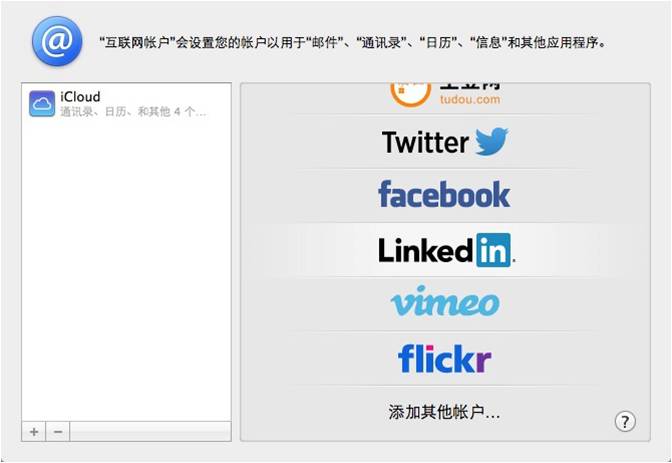
第二步
进入新增帐户页面,输入您完整的电子邮件地址和密码,点击“创建”,系统会寻找匹配的设置。
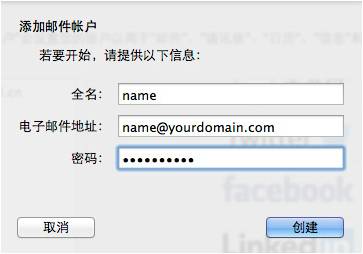
第三步
帐户手动配置,点击“下一步”
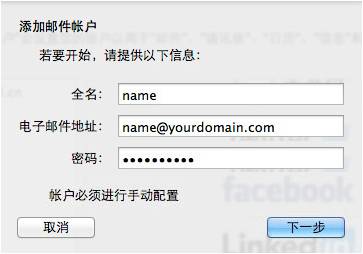
第四步
查看企业邮箱所属机房
帐户类型设置
帐户类型可选择pop3或IMAP两种协议(在配置之前请先确认您企业邮箱所属的机房)
如果帐户类型选择: POP3
南通机房:接收邮件服务器输入:pop-n.global-mail.cn
华南机房:接收邮件服务器地址输入:pop.global-mail.cn
如果帐户类型选择: IMAP
南通机房:接收邮件服务器地址输入:imap-n.global-mail.cn
华南机房:接收邮件服务器地址输入:imap.global-mail.cn
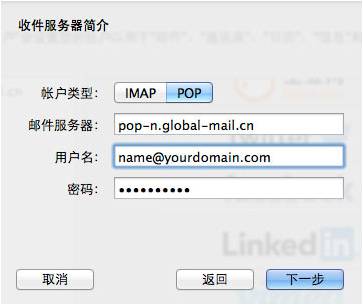
第五步
如果上一步帐户类型选择的是POP,端口请输入:995
如果上一步账户类型选择的是IMAP,端口请输入:993
请勾选SSL。
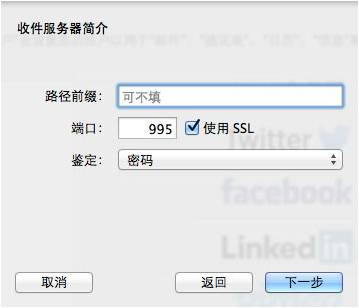
第六步
南通机房:发送邮件服务器(SMTP)输入:smtp-n.global-mail.cn
华南机房:发送邮件服务器(SMTP)输入:smtp.global-mail.cn
请输入完整的用户名和密码。
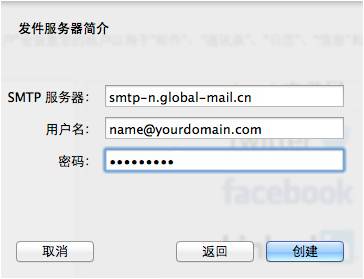
第七步
如果设置完成后客户端无法收发邮件,请确认:
1)SMTP发信服务器地址为“使用加密套接字协议层(SSL)”,端口号为:自定义的“465”
2)POP接受服务器地址为“使用SSL”,端口号为“995”或者IMAP接受服务器地址为“使用SSL”,端口号为“993”